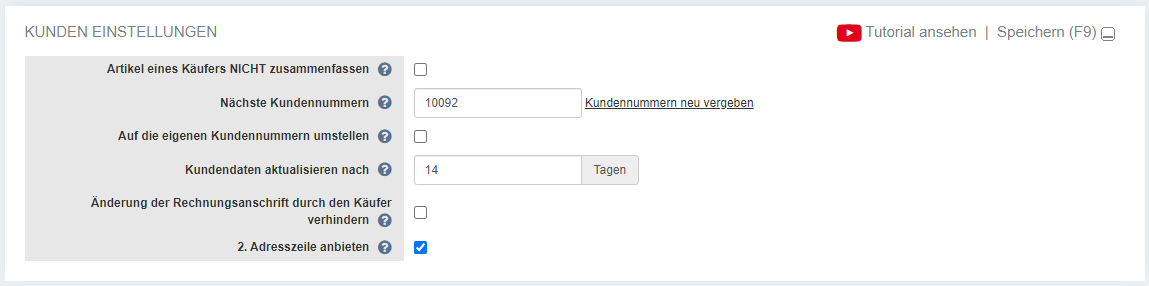Einstellungen:Kundeneinstellungen: Unterschied zwischen den Versionen
Admin (Diskussion | Beiträge) |
K |
||
| (3 dazwischenliegende Versionen von 2 Benutzern werden nicht angezeigt) | |||
| Zeile 1: | Zeile 1: | ||
| − | {{Status| | + | {{Status|review|tbd}}{{Artikel:Start|title=Kundeneinstellungen|text=Sie finden hier alle Einstellungen, wie sich Kundenvorgänge in der Verkaufsübersicht/ Kaufabwicklung verhalten und alle Einstellungen rund um Ihren Käufer. |
| − | {{Artikel:Start|title=Kundeneinstellungen|text=Sie finden hier alle Einstellungen, wie sich Kundenvorgänge in der Verkaufsübersicht/ Kaufabwicklung verhalten und alle Einstellungen rund um Ihren Käufer. | ||
Um zu den Kundeneinstellungen zu gelangen, gehen Sie über die schwarze Navigation: Schnellnavigation: {{Breadcrumb|„Konfiguration“ > „Einstellungen“|x}} | Um zu den Kundeneinstellungen zu gelangen, gehen Sie über die schwarze Navigation: Schnellnavigation: {{Breadcrumb|„Konfiguration“ > „Einstellungen“|x}} | ||
Alternativ können Sie auch über das Management Center: {{Breadcrumb|"Einstellungen" -> "Grundeinstellungen" -> "Kundeneinstellungen"|x}} zu den Einstellungen gelangen.|toc=nein|parents=Einstellungen, Einstellungen:Grundeinstellungen::Grundeinstellungen}} | Alternativ können Sie auch über das Management Center: {{Breadcrumb|"Einstellungen" -> "Grundeinstellungen" -> "Kundeneinstellungen"|x}} zu den Einstellungen gelangen.|toc=nein|parents=Einstellungen, Einstellungen:Grundeinstellungen::Grundeinstellungen}} | ||
| − | {{Youtube|0yL0c2Wg_88| | + | {{Youtube|0yL0c2Wg_88|5:28}} |
== Alle Kundeneinstellungen im Detail == | == Alle Kundeneinstellungen im Detail == | ||
| Zeile 15: | Zeile 14: | ||
>> Artikel eines Käufers nicht zusammenfassen::Generell sollte diese Option nicht aktiviert sein. | >> Artikel eines Käufers nicht zusammenfassen::Generell sollte diese Option nicht aktiviert sein. | ||
| − | Es gibt aber Ausnahmen:<br />Wenn Sie Artikel versenden, die grundsätzlich nicht zusammengefasst werden können, wie | + | Es gibt aber Ausnahmen:<br />Wenn Sie Artikel versenden, die grundsätzlich nicht zusammengefasst werden können, wie z.B. die Waschmaschine und ein Gartenmöbelset, dann sollten Sie diesen Punkt aktivieren. |
{{Warnung|Diese Einstellung wirkt sich ab dem Zeitpunkt der Aktivierung auf alle Artikel Ihrer Verkäufe aus!}} | {{Warnung|Diese Einstellung wirkt sich ab dem Zeitpunkt der Aktivierung auf alle Artikel Ihrer Verkäufe aus!}} | ||
Wenn es diesbezüglich nur wenige Ausnahmen gibt, ist es sinnvoller, im entsprechenden Produkt unter {{Breadcrumb|„Auktionsrelevante Daten“ > „Einzelversand“|x}} diese Einstellung produktspezifisch zu hinterlegen. | Wenn es diesbezüglich nur wenige Ausnahmen gibt, ist es sinnvoller, im entsprechenden Produkt unter {{Breadcrumb|„Auktionsrelevante Daten“ > „Einzelversand“|x}} diese Einstellung produktspezifisch zu hinterlegen. | ||
| Zeile 21: | Zeile 20: | ||
>>Nächste Kundennummer::Falls Sie bereits mit eigenen Kundenummern arbeiten, können Sie hier, anstatt der Afterbuy Kennnummern, eigene Kundennummern einstellen. Sie geben an dieser Stelle nur die Kundenummer an, mit der die Vergabe beginnen/weitergehen soll. Grundsätzlich raten wir davon ab, auf eigene Kundennummern umzustellen. Anders als bei den Afterbuy-eigenen Nummern kann man beim zeitgleichen einlesen von Verkäufen nicht garantieren, dass es nicht doch dazu kommen kann, dass Kundennummern doppelt vergeben werden. | >>Nächste Kundennummer::Falls Sie bereits mit eigenen Kundenummern arbeiten, können Sie hier, anstatt der Afterbuy Kennnummern, eigene Kundennummern einstellen. Sie geben an dieser Stelle nur die Kundenummer an, mit der die Vergabe beginnen/weitergehen soll. Grundsätzlich raten wir davon ab, auf eigene Kundennummern umzustellen. Anders als bei den Afterbuy-eigenen Nummern kann man beim zeitgleichen einlesen von Verkäufen nicht garantieren, dass es nicht doch dazu kommen kann, dass Kundennummern doppelt vergeben werden. | ||
* {{AB:Link|Kundenummern neu vergeben}}<br />Dieser Link sollte nur einmal angeklickt werden. Nämlich nach dem Umstellen auf die eigenen Kundennummern. Dann werden alle bisherigen Afterbuy-Kundennummern in den Kundendatensätzen und Übersichten durch Ihre eigenen Kundennummern ersetzt. | * {{AB:Link|Kundenummern neu vergeben}}<br />Dieser Link sollte nur einmal angeklickt werden. Nämlich nach dem Umstellen auf die eigenen Kundennummern. Dann werden alle bisherigen Afterbuy-Kundennummern in den Kundendatensätzen und Übersichten durch Ihre eigenen Kundennummern ersetzt. | ||
| − | {{Warnung|Intern wird die Afterbuy-Kundennummer immer noch weitergeführt, | + | {{Warnung|Intern wird die Afterbuy-Kundennummer immer noch weitergeführt, sodass Sie z.B. in den Kundendatensätzen beide Nummern sehen!}} |
>>Auf die eigenen Kundennummern umstellen::Wird diese Option angehakt und gespeichert, gelten ab diesem Zeitpunkt die eigenen Kundennummern. Wird die Option nicht aktiviert, erfolgt keine Vergabe eigener Kundennummern. | >>Auf die eigenen Kundennummern umstellen::Wird diese Option angehakt und gespeichert, gelten ab diesem Zeitpunkt die eigenen Kundennummern. Wird die Option nicht aktiviert, erfolgt keine Vergabe eigener Kundennummern. | ||
>>Kundendaten aktualisieren nach::Wenn Kunden Ihre Adressdaten ändern und bei Ihnen in kurzen Zeitabständen nochmals einkaufen, kann es sinnvoll sein, hier ein kürzeres Intervall einzustellen, damit ggf. Adressänderungen schneller berücksichtigt werden. Standardmäßig sind hier 14 Tage eingestellt. | >>Kundendaten aktualisieren nach::Wenn Kunden Ihre Adressdaten ändern und bei Ihnen in kurzen Zeitabständen nochmals einkaufen, kann es sinnvoll sein, hier ein kürzeres Intervall einzustellen, damit ggf. Adressänderungen schneller berücksichtigt werden. Standardmäßig sind hier 14 Tage eingestellt. | ||
Aktuelle Version vom 12. Mai 2023, 20:18 Uhr
Um zu den Kundeneinstellungen zu gelangen, gehen Sie über die schwarze Navigation: Schnellnavigation: Konfiguration Einstellungen
Alternativ können Sie auch über das Management Center: Einstellungen Grundeinstellungen Kundeneinstellungen zu den Einstellungen gelangen.
5:28
Alle Kundeneinstellungen im Detail[Bearbeiten]
| Name | Beschreibung |
|---|---|
| Artikel eines Käufers nicht zusammenfassen |
Generell sollte diese Option nicht aktiviert sein. Es gibt aber Ausnahmen: Diese Einstellung wirkt sich ab dem Zeitpunkt der Aktivierung auf alle Artikel Ihrer Verkäufe aus! |
| Nächste Kundennummer |
Falls Sie bereits mit eigenen Kundenummern arbeiten, können Sie hier, anstatt der Afterbuy Kennnummern, eigene Kundennummern einstellen. Sie geben an dieser Stelle nur die Kundenummer an, mit der die Vergabe beginnen/weitergehen soll. Grundsätzlich raten wir davon ab, auf eigene Kundennummern umzustellen. Anders als bei den Afterbuy-eigenen Nummern kann man beim zeitgleichen einlesen von Verkäufen nicht garantieren, dass es nicht doch dazu kommen kann, dass Kundennummern doppelt vergeben werden.
Intern wird die Afterbuy-Kundennummer immer noch weitergeführt, sodass Sie z.B. in den Kundendatensätzen beide Nummern sehen! |
| Auf die eigenen Kundennummern umstellen | Wird diese Option angehakt und gespeichert, gelten ab diesem Zeitpunkt die eigenen Kundennummern. Wird die Option nicht aktiviert, erfolgt keine Vergabe eigener Kundennummern. |
| Kundendaten aktualisieren nach | Wenn Kunden Ihre Adressdaten ändern und bei Ihnen in kurzen Zeitabständen nochmals einkaufen, kann es sinnvoll sein, hier ein kürzeres Intervall einzustellen, damit ggf. Adressänderungen schneller berücksichtigt werden. Standardmäßig sind hier 14 Tage eingestellt. |
| Änderung der Rechnungsanschrift durch den Käufer verhindern | Ist hier ein Haken gesetzt, kann der Käufer in Schritt 1 der Feedbackseite (ehem. Afterbuy-Kaufabwicklung) seine Daten nicht mehr abändern. Dieses sollte in der Regel nicht angehakt sein, da es immer sinnvoll ist, den Kunden die Möglichkeit zu geben, die Daten zu ändern. |
| 2. Adresszeile anbieten |
Sorgt in der Feedbackseite (ehem. Afterbuy-Kaufabwicklung) dafür, dass dem Kunden ein zweites Feld für die Straßenangabe zur Verfügung steht. Dieses ist für viele Kunden sehr hilfreich. Dieser Punkt hat auch Auswirkungen auf den Paketschein und den Adressexport. Ist die Option nicht aktiviert, wird die zweite Adresszeile auf dem Paketschein und im Export nicht mit ausgegeben! |